3DMax模型自定义图案挤出教程
设·集合小编 发布时间:2023-03-15 23:12:13 671次最后更新:2024-03-08 11:17:54
在3DMax中,我们可以利用图案,然后使用挤出命令制作出非常好看的模型,该命令在我们日常工作中也是使用的非常频繁的,所以今天我就给大家分享一个,3DMax模型自定义图案挤出教程,希望能帮助到大家,感兴趣的小伙伴可以关注了解下。
工具/软件
电脑型号:联想(lenovo)天逸510s; 系统版本:Windows7; 软件版本:3DMax2012
方法/步骤
第1步
打开3DMax2012软件,进入软件工作界面;

第2步
点击【创建】-【几何体】-【长方体】,按图示绘制一个长方体模型;



第3步
点击【创建】-【图形】-【线】,按图示绘制一个自定义形状图案并调整好形状与长方体模型的位置关系;

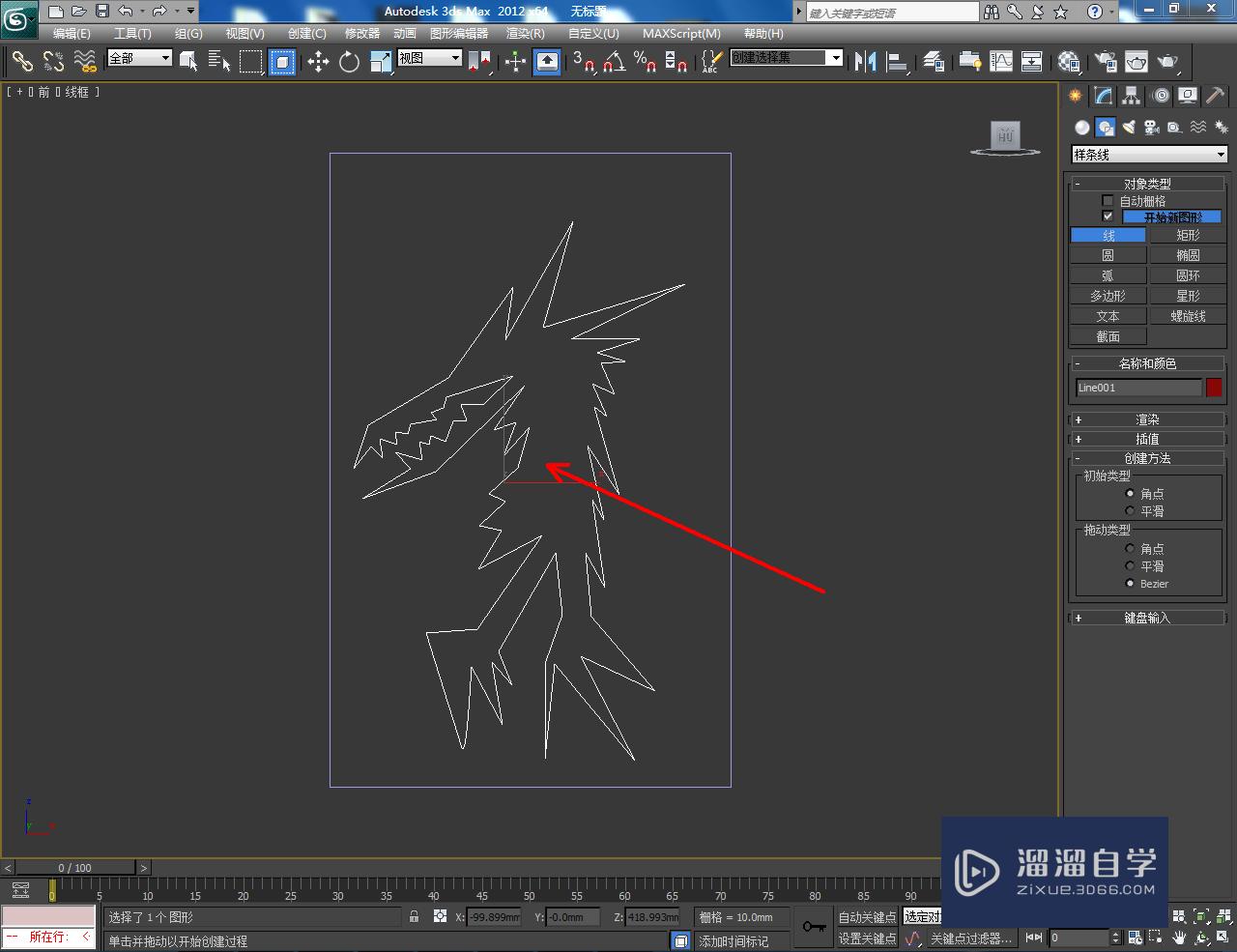


第4步
选中长方体模型,点击【创建】-【复合对象】-【图形合并】-【拾取图形】后,点击拾取自定义图案。选中模型,点击鼠标右键-【转换为】-【转换为可编辑网格】,将模型转换为可编辑网格(如图所示);






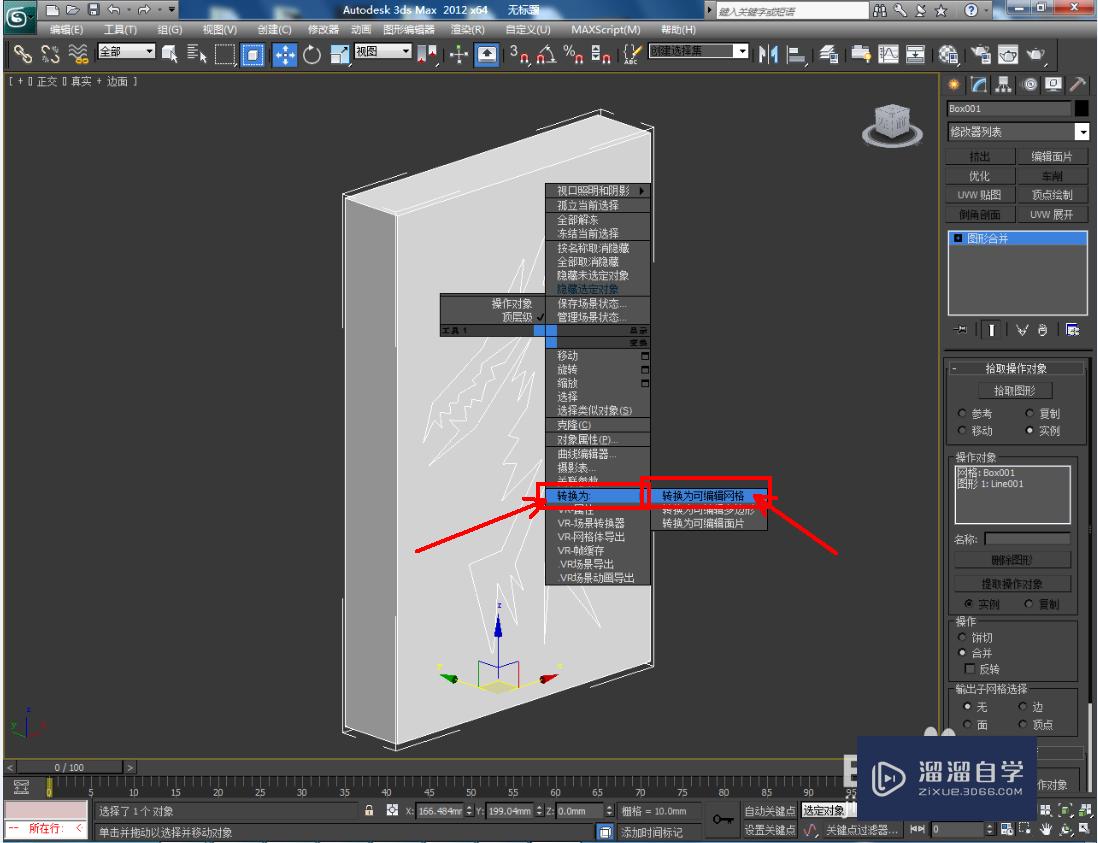

第5步
点击右边工作区中的【多边形】,按图示选中模型上的自定义图案面后,点击【挤出】右边的小方框并设置好挤出参数,完成选面的挤出即可。以上就是关于3DMax模型自定义图案挤出方法的所有介绍。




温馨提示
以上就是关于“3DMax模型自定义图案挤出教程”全部内容了,小编已经全部分享给大家了,还不会的小伙伴们可要用心学习哦!虽然刚开始接触3DMax软件的时候会遇到很多不懂以及棘手的问题,但只要沉下心来先把基础打好,后续的学习过程就会顺利很多了。想要熟练的掌握现在赶紧打开自己的电脑进行实操吧!最后,希望以上的操作步骤对大家有所帮助。
相关文章
广告位


评论列表